人気SNSアプリ「TikTok(ティックトック)に動画投稿をしている人も多いのでは? カフェ巡りやコスメ紹介など、音声を入れてより視聴者にわかりやすい動画に編集するのが一般的ですが、今TikTokでは自分の声を録音するのではなく、iPhoneのsiri音声を使う人が増えているんです♡ 無機質な声色とカタコトっぽさが逆にツボになるんです!
今回はsiri音声を使った動画編集のやり方をご紹介します!
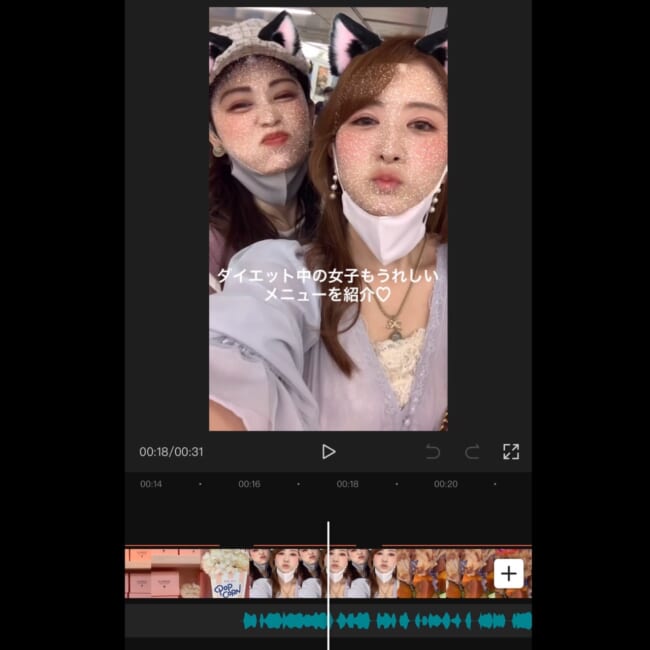
最旬!動画編集はsiri音声を使う♡
使うもの&準備すること
・iPhone読み上げ機能の設定をオン
・動画編集アプリ(cupcut)
cup cutをDLする♡
siri音声を録音する
1.使いたいフレーズをiPhone内蔵アプリのメモ帳に書きます。
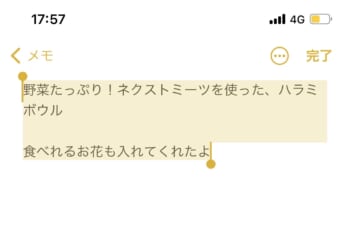
2.画面録画をスタートします
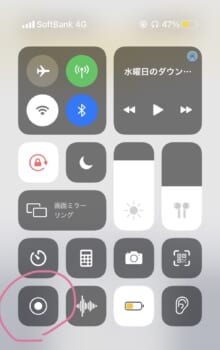
3.メモ帳の文章を選択すると「カット、コピー、ペースト」と吹き出しマークが出るので▶︎を押し、一番右側に出る「読み上げ」を押します
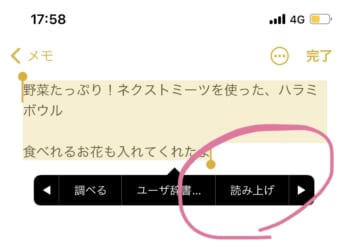
4.読み上げが完了したら、画面収録を停止して録音は完了♡
「音声読み上げ」表示が出ない人は、設定をオンにする!
1.iPhone設定画面の「アクセシビリティ」をタップ
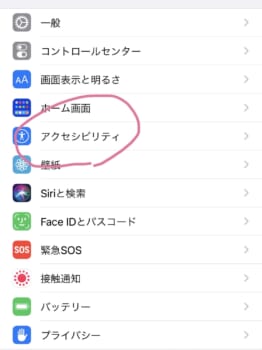
2. 「読み上げコンテンツ」をタップ
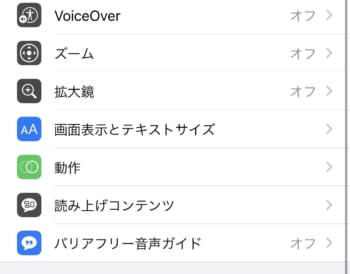
3.選択項目の読み上げを「オン」にしたら完了♡
動画にsiri音声をいれるやり方
今回は、cupcutを使った動画編集のやり方をご紹介します! 今一番人気の動画編集アプリといっても過言ではないので、これから動画作成に挑戦しようと思っている人はぜひDLしてみてくださいね♡
1.動画編集画面の「オーディオ」をタップします
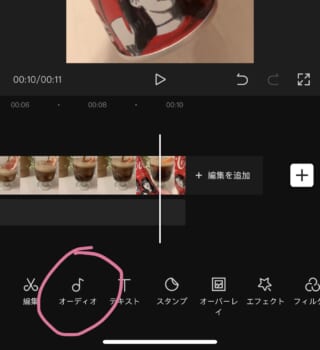
2.「抽出済み」をタップして、siri音声を録画した動画を「追加」します
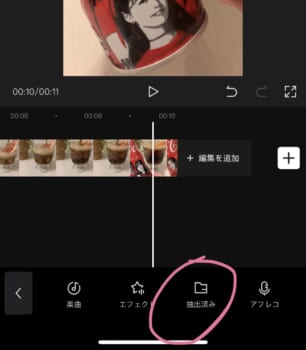
3.音声バーに追加されるので、再生したいシーンに合わせて録音データを切り貼りすればOK!

siri音声動画が完成!
トレンドのsiri音声を使った動画が完成しました! もちろん、TikTokだけでなくインスタやほかのSNS投稿にも使えますよ♡
siri以外のAIボイスを使いたい♡
siri音声を使いこなしたら、みんなと差をつけたいですよね! 今回ご紹介している無料アプリ「capcut」にも読み上げ機能がついているんです!
1.編集バーの「テキスト」をタップ、「テキストを追加」で動画内に入れたい音声のテキストを入れます
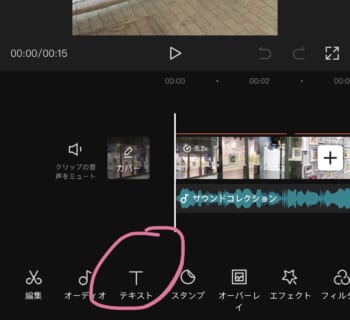
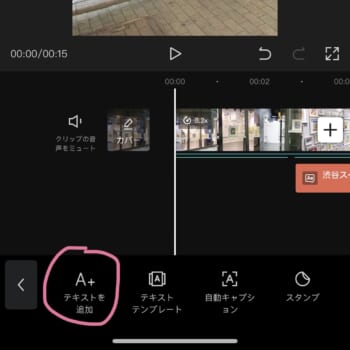
2.テキスト入力が完了後、「テキスト読み上げ」をタップします
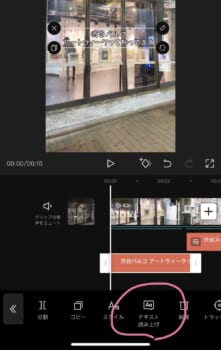
3.入れたい声の種類を入れて完成♡
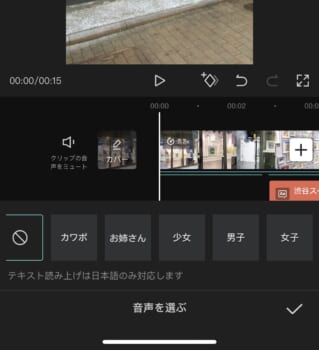
このやり方なら、字幕も一緒に入れられてとってもかんたんなんです♡ なんと重ね技もできちゃう……!
みなさんもぜひ試してみてくださいね!
(mimi somi)



















